- Central de Suporte
- Outros Idiomas
- Idiomas
- Ajude-nos a Traduzir
Torne simples compartilhar pastas na rede Windows 10. Siga passo a passo os métodos rápidos, avançados ou mapear unidade para todos os PCs.
por Bruna | Atualizado em 27.11.2025 | por Bruna
Quer aprender como compartilhar pastas na rede Windows 10 de forma simples e rápida? Aqui explico passo a passo, com métodos para casa e escritório, aplicável também ao Windows 11. Você verá os requisitos e diferentes métodos (rápido e avançado). Também incluí um guia prático para como compartilhar pastas na rede Windows 10.

Dica
Artigo relacionado: Como compartilhar arquivos e pastas no Google Drive?Para que outros computadores ou dispositivos encontrem seu PC, a rede deve estar configurada como Privada, pois em redes públicas o Windows bloqueia a detecção de rede e o compartilhamento de arquivos por segurança.
Abra Início > Configurações > Rede e Internet.
Em Status, clique em Propriedades da sua conexão (Wi-Fi ou Ethernet).
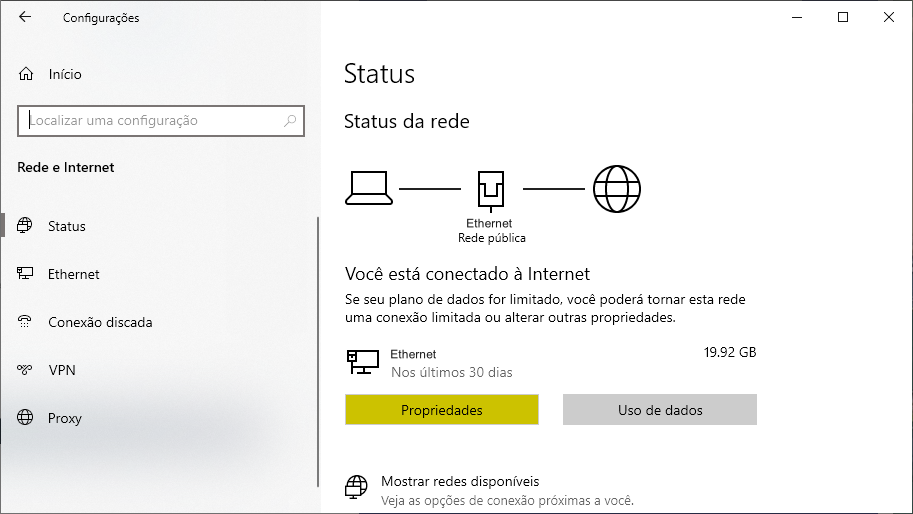
Marque Particular.

Abra Painel de Controle > Central de Rede e Compartilhamento.
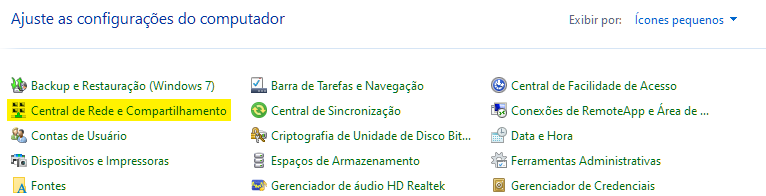
No menu à esquerda, acesse Alterar as Configurações de compartilhamento avançadas.
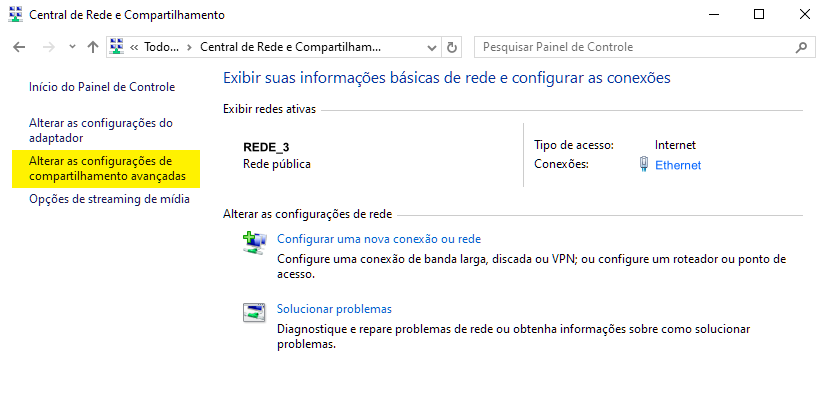
No perfil Particular, habilite:
Ativar descoberta de redes
Ativar a configuração automática de dispositivos conectados à rede
Ativar compartilhamento de arquivos e impressoras
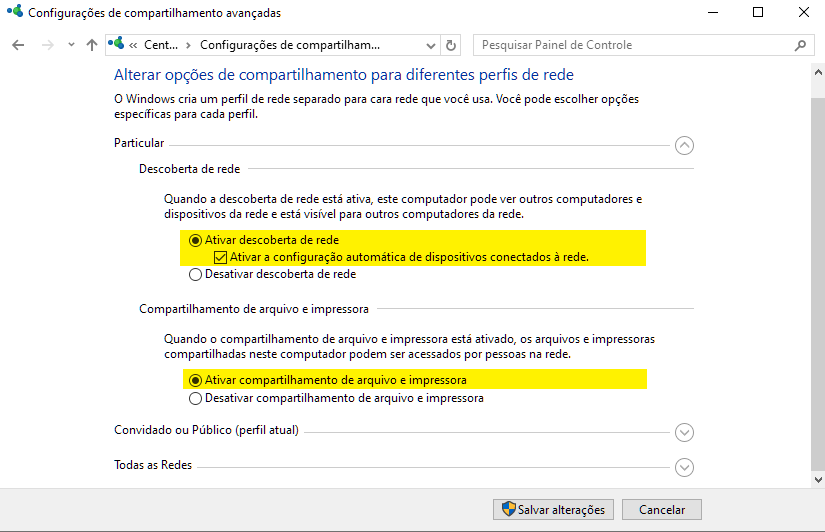
(Opcional) Em Todas as redes, você pode deixar Compartilhamento protegido por senha ativado para maior segurança.
Dica
Leia também: Driver Indisponível Impressora: Como Resolver Passo a PassoCompartilhar sem senha pode falhar ou ser inseguro. O ideal é usar contas locais ou Microsoft com senha. No computador que compartilha a pasta, crie (se necessário) uma conta para quem acessará ou use contas existentes.
Este é o método mais simples e recomendado se você só quer que seus dispositivos na mesma rede acessem a pasta.
Passos detalhados:
Clique com o botão direito na pasta que deseja compartilhar e selecione Conceder acesso a > Pessoas específicas….

Na caixa que aparece, digite o nome do usuário do outro computador ou selecione Everyone se quiser que qualquer pessoa na rede tenha acesso.
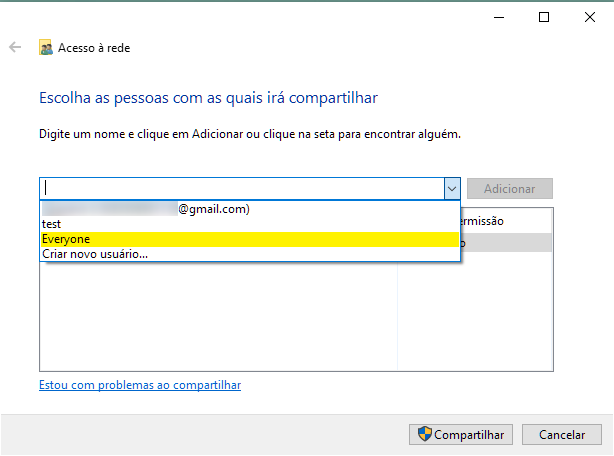
Defina o nível de permissão:
Leitura: apenas visualizar os arquivos.
Leitura/Gravação: visualizar, modificar, copiar e excluir arquivos.

Clique em Compartilhar e copie o caminho de rede exibido (ex.: \\NOME-PC\Pasta).
Agora você poderá acessar essa pasta de qualquer outro dispositivo na rede.
Ideal para ambientes de escritório ou quando você precisa de controle detalhado sobre quem pode fazer o quê dentro da pasta.
Clique com botão direito na pasta > Propriedades > aba Compartilhamento.
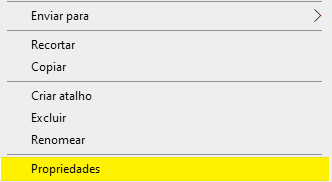
Clique em Compartilhamento avançado… e marque Compartilhar a pasta.
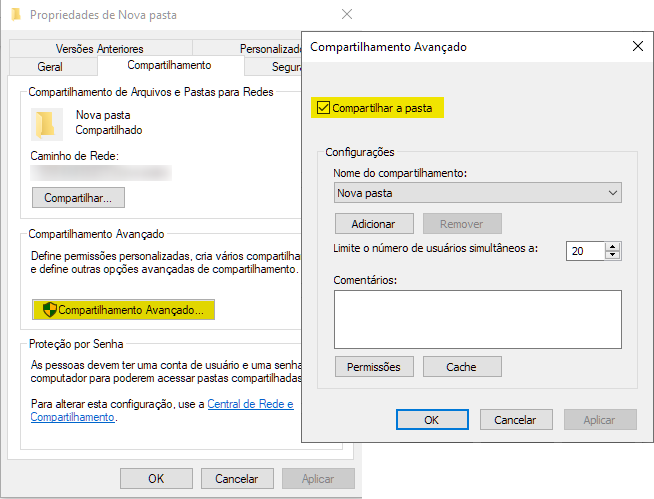
Opcional: altere o nome do recurso compartilhado, que será o que os outros dispositivos verão.
Clique em Permissões para definir:
Quais usuários ou grupos terão acesso.
E se terão Leitura, Alterar ou Controle total.
Salve clicando em Aplicar e OK.
Permissões de compartilhamento vs. NTFS
Compartilhamento: define o que usuários na rede podem fazer com a pasta.
NTFS (aba Segurança): aplica-se tanto localmente quanto na rede.
Dica: sempre vale a permissão mais restritiva entre as duas.
Se quiser acessar a pasta como se fosse uma unidade extra (ex.: letra Z:), você pode mapeá-la.
Abra o Explorador de Arquivos no PC cliente.
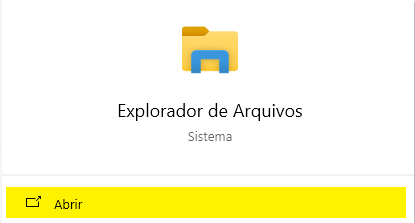
Vá para Este Computador > Mapear unidade de rede.
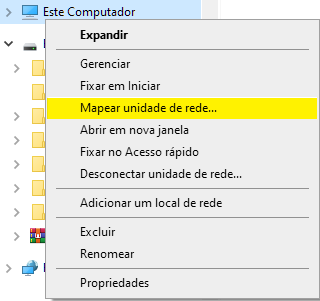
Escolha uma letra e digite o caminho: \\NOME-PC\Pasta ou \\192.168.1.50\Pasta.
Marque a opção Reconectar ao entrar no sistema se quiser que a unidade seja montada automaticamente.
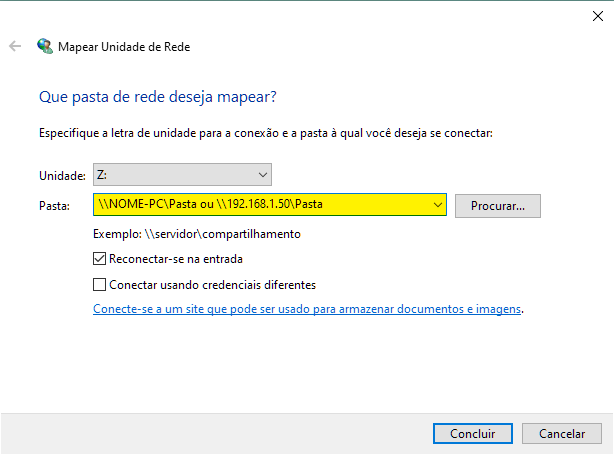
Digite o usuário e senha se solicitado.
Conectar por nome do computador ou por IP
Por nome: mais fácil de lembrar (\\ESCRITORIO-PC\Projetos).
Por IP: mais seguro se o nome não resolver corretamente (\\192.168.1.50\Projetos).
Nota
Também pode se interessar por: Wi-Fi Não Conecta no Notebook? Guia completo para resolverAgora você já sabe como compartilhar pasta na rede Windows 10 sem complicações: prepare a rede (perfil Privado, detecção de redes e compartilhamento de arquivos ativados) e escolha o método que melhor se encaixa (rápido, avançado ou mapear unidade). Para como compartilhar pastas na rede no Windows 11/10, o fluxo é praticamente o mesmo. Pronto para colaborar como se a pasta estivesse no seu próprio PC!
